Questo tutorial ti mostrerà come installare aggiunte guest VirtualBox in una macchina virtuale Debian 9. È necessario disporre di un sistema operativo guest Debian 9 installato all'interno di VirtualBox per seguire le istruzioni. Il tipo di sistema operativo host non ha importanza.
Che cos'è VirtualBox Guest Additions?
Le aggiunte guest di VirtualBox offrono le seguenti funzionalità:
- Consenti agli utenti di spostare senza problemi il puntatore del mouse tra host e ospite.
- Consenti al sistema operativo guest di avere accesso in lettura e scrittura ai dischi rigidi del sistema operativo host .
- Potenzia le capacità grafiche della tua macchina ospite . La risoluzione dello schermo della macchina ospite può essere regolata automaticamente e la grafica 3D può essere accelerata.
- Abilita appunti condivisi bidirezionali tra host e ospite.
Come installare le aggiunte guest di VirtualBox in Debian 9
Avvia la tua macchina virtuale Debian 9. Quindi passa a root con il seguente comando:
su -
Quindi, aggiorna il software.
apt update apt upgrade
Se nel processo di aggiornamento viene installato un nuovo kernel Linux, è necessario riavviare Debian 9 VM. Successivamente, esegui il comando seguente per installare i pacchetti richiesti per la creazione di moduli del kernel.
apt install build-essential module-assistant dkms
Una volta installati i pacchetti di cui sopra, prepara il tuo sistema Debian 9 per compilare il modulo del kernel, cosa che viene eseguita con il comando seguente.
m-a prepare
Quindi nella finestra di VirtualBox, seleziona Dispositivi> Inserisci immagine CD Guest Additions .
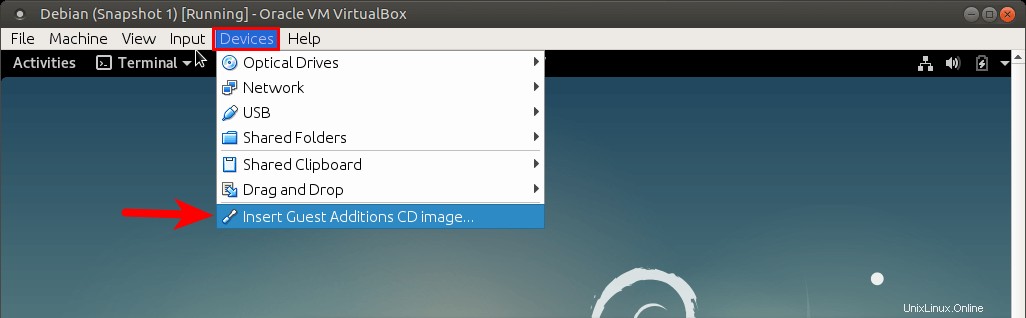
Ti verrà chiesto se desideri eseguire il software. Seleziona Esegui .
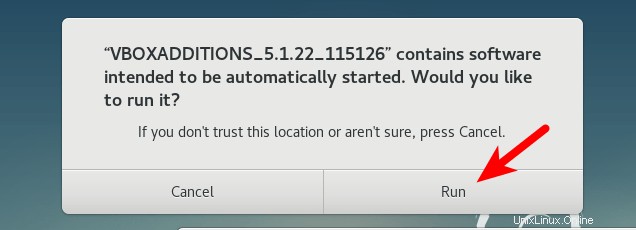
Se il tuo sistema operativo host non ha l'immagine del CD delle aggiunte guest, ti chiederà di fare clic su un pulsante per scaricare l'immagine del CD sul computer host. Puoi scaricarla manualmente da http://download.virtualbox.org/virtualbox .
La distribuzione Linux basata su Ubuntu può anche scaricare l'immagine del CD con il seguente comando (con privilegio di root).
apt-get install virtualbox-guest-additions-iso
Dopo aver fatto clic su Esegui pulsante, l'immagine del CD viene montata in /media/cdrom/ directory. Sotto /media/cdrom/ directory c'è uno script di shell chiamato VboxLinuxAdditions.run . Esegui questo script (con privilegio di root).
sh /media/cdrom/VBoxLinuxAdditions.run
Uscite:
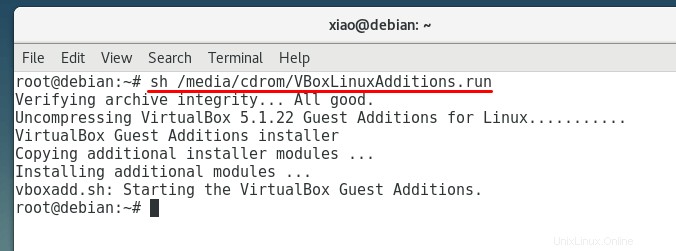
Una volta installate le aggiunte guest, riavvia la tua macchina virtuale Debian 9.
shutdown -r now
Ora il display ridimensionabile dovrebbe funzionare e la risoluzione di Debian 9 VM si adatterà alle dimensioni della finestra di VirtulBox. Puoi premere Ctrl destro e F scorciatoia da tastiera per accedere alla modalità a schermo intero. Ora puoi anche configurare la cartella condivisa e gli appunti condivisi bidirezionali.
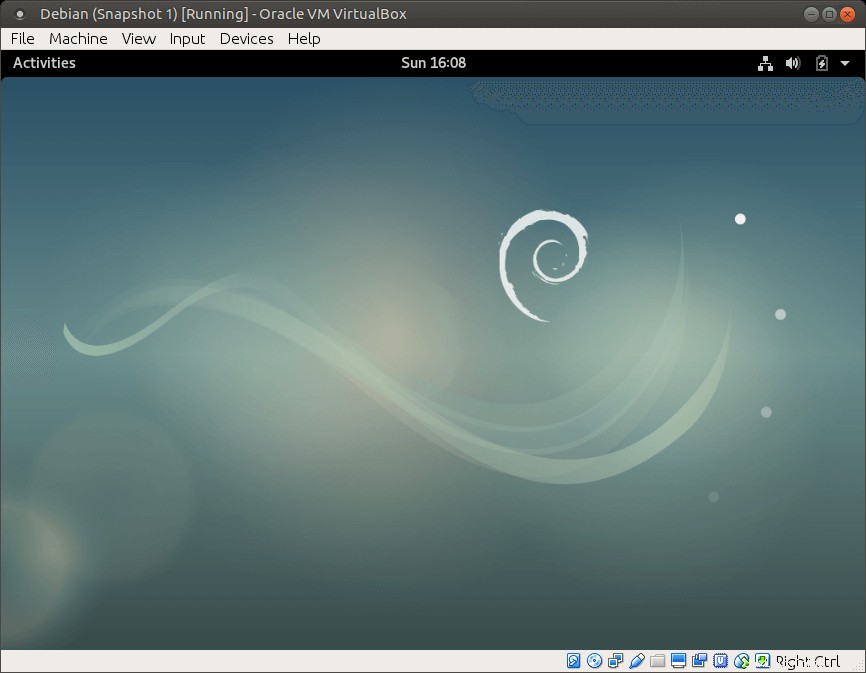
Questo è tutto! Spero che questo tutorial ti abbia aiutato a installare le aggiunte guest di VirtualBox in Debian 9 Stretch.